
Hướng dẫn sử dụng phần mềm kế toán MISA-SME phiên bản 7.9 part 3
lượt xem 136
download
 Download
Vui lòng tải xuống để xem tài liệu đầy đủ
Download
Vui lòng tải xuống để xem tài liệu đầy đủ
Thông tin chi tiết trên hộp hội thoại Mã nhóm Chọn nhóm lương: Danh sách các nhóm lương được khai báo trong phần Nhóm lương Nhập hệ số lương cơ bản để chương trình tự động tính lương cơ bản Chương trình tự động tính khi nhập hệ số lương Nhập hệ số phụ cấp lương Chương trình sẽ tự động tính khi nhập hệ số phụ cấp Thực hiện sinh các khoản lương nhân viên được hưởng. Danh sách các khoản lương được thiết lập trong phần Khoản lương. Trong phần này người sử dụng có thể...
Bình luận(0) Đăng nhập để gửi bình luận!
Nội dung Text: Hướng dẫn sử dụng phần mềm kế toán MISA-SME phiên bản 7.9 part 3
- Menu Soạn thảo Thông tin chi tiết trên hộp hội thoại Mã nhóm Chọn nhóm lương: Danh sách các nhóm lương được khai báo trong phần Nhóm lương Hệ số lương cơ bản Nhập hệ số lương cơ bản để chương trình tự động tính lương cơ bản Mức lương cơ bản Chương trình tự động tính khi nhập hệ số lương Hệ số phụ cấp Nhập hệ số phụ cấp lương Phụ cấp Chương trình sẽ tự động tính khi nhập hệ số phụ cấp Tự động sinh các khoản lương Thực hiện sinh các khoản lương nhân viên được hưởng. Danh sách các khoản lương được thiết lập trong phần Khoản lương. Trong phần này người sử dụng có thể thêm hoặc bớt các khoản lương nhân viên được hưởng Ngừng theo dõi Xác nhận ngừng theo dõi nhân viên 51
- Hướng dẫn sử dụng MISA-SME 7.9 Đồng ý Cất giữ các thông tin đã khai báo Huỷ bỏ Không cất giữ các thông tin đã khai báo – Nhập mã, tên và các thông tin chung về nhân viên trong trang Thông tin chung – Chọn trang Thông tin về lương nhập các thông tin: Hệ số lương, hệ số phụ cấp,… – Nhấn nút . – Nhấn nút để cất giữ các thông tin đã nhập. Sửa thông tin nhân viên – Chọn nhân viên cần sửa trong danh sách. – Nhấn nút “Sửa” trên hộp hội thoại. – Sửa lại các thông tin cần sửa đổi (không sửa được mã nhân viên). – Nhấn nút để cất giữ các thông tin đã sửa. Xoá nhân viên – Chọn nhân viên cần xoá trong danh sách. – Nhấn nút “Xoá” trên hộp hội thoại. – Xuất hiện cảnh báo xoá, chọn . Chỉ xoá được nhân viên khi chưa có phát sinh trong các chứng từ hoặc khai báo liên quan. In danh sách nhân viên – Nhấn nút “In” trên hộp hội thoại để in danh sách nhân viên đã khai báo. Trang Thông tin khác dùng để chèn ảnh của nhân viên (Nếu có) Trường hợp người sử dụng không dùng phần Tiền lương của phần mềm 52
- Menu Soạn thảo MISA-SME phiên bản 7.9 thì không cần quan tâm đến các thông tin trong phần Thông tin về lương khi khai báo cán bộ 7. Phòng ban Chức năng Khai báo danh sách phòng ban. Các phòng ban khai báo trong phần này sẽ được sử dụng để quản lý lương, TSCĐ... Cách thao tác Thêm mới phòng ban – Nhấn nút “Thêm” trên hộp hội thoại để nhập phòng ban mới. Thông tin chi tiết trên hộp hội thoại Mã Mã quy định cho phòng ban Tên Tên phòng ban Ghi chú Chú ý về phòng ban (nếu có) Ngừng theo dõi Đánh dấu vào mục này để xác định việc ngừng theo dõi phòng ban đang hiển thị 53
- Hướng dẫn sử dụng MISA-SME 7.9 – Nhập mã, tên phòng ban – Nhấn nút để cất giữ thông tin Sửa thông tin phòng ban – Chọn phòng ban cần sửa trong Danh sách phòng ban. – Sửa lại các thông tin cần sửa đổi (không sửa được mã phòng ban). – Nhấn nút để cất giữ thông tin đã sửa. Xoá phòng ban – Chọn phòng ban cần xoá trong danh sách. – Nhấn nút “Xoá” trên hộp hội thoại. – Xuất hiện cảnh báo xoá, chọn . Chỉ xoá được các phòng ban khi phòng ban đó chưa có phát sinh trong các chứng từ hoặc khai báo liên quan In danh sách phòng ban – Nhấn nút “In” trên hộp hội thoại để in danh sách phòng ban đã khai báo. 8. Công việc Chức năng Cho phép hiển thị danh mục công việc để người sử dụng có thể cập nhật danh sách này. Công việc là một hoạt động sản xuất kinh doanh cần tập hợp chi phí, Ví dụ: một đơn đặt hàng, một công trình xây dựng, một loại sản phẩm... 54
- Menu Soạn thảo Cách thao tác Thêm mới một danh mục công việc – Nhấn nút “Thêm” để nhập công việc mới xuất hiện hộp hội thoại gồm 2 trang Trang 1: Thông tin chung - Nhập các thông tin chung về công việc đang khai báo. Thông tin chi tiết trên hộp hội thoại Mã Mã quy định cho công việc Tên công việc Tên công việc cần khai báo Chi tiết theo giai đoạn Xác định công việc này có theo dõi chi tiết theo giai đoạn không Thông tin chung Thông tin chung về công việc như: Người theo dõi công việc, Ngày bắt đầu, Ngày kết thúc... 55
- Hướng dẫn sử dụng MISA-SME 7.9 Dự toán Các số liệu dự toán về công việc như: Chi phí, doanh thu... Ngừng theo dõi Đánh dấu vào mục này để xác định việc ngừng theo dõi công việc đang hiển thị Đồng ý Cất giữ công việc đang khai báo Huỷ bỏ Không cất giữ công việc đang khai báo Trang 2: Dự toán - Trang này để khai báo công việc cần theo dõi chi tiết theo giai đoạn và khoản mục chi phí thì người sử dụng phải tiến hành khai báo chi tiết bằng cách đánh dấu vào mục chi tiết theo giai đoạn – Nhập Mã, tên công việc. – Nhập các thông tin chi tiết khác trên trang Thông tin chung. – Chọn trang Dự toán, đánh dấu mục Chi tiết theo giai đoạn và chọn các thông tin chi tiết trên trang này. – Nhấn nút để cất giữ thông tin đã nhập. Cách sửa thông tin về công việc – Chọn công việc cần sửa trong danh sách. – Nhấn nút “Sửa” trên hộp hội thoại. – Sửa lại các thông tin thay đổi về công việc (Không sửa được mã công việc). 56
- Menu Soạn thảo – Nhấn nút để cất giữ thông tin đã sửa. Xoá công việc đã khai báo – Chọn công việc đã khai báo trong danh sách. – Nhấn nút “Xoá” trên hộp hội thoại. – Xuất hiện cảnh báo xoá, chọn . Chỉ xoá được công việc khi công việc này chưa phát sinh trong các chứng từ và khai báo liên quan. 9. Mã thống kê Chức năng Cho phép khai báo các mã thống kê dùng để liệt kê chứng từ theo một mã nghiệp vụ nhất định. Ví dụ: Thống kê tiền điện thoại, tiền nước,… Cách thao tác Thêm mới mã thống kê – Nhấn nút “Thêm” trên hộp hội thoại. 57
- Hướng dẫn sử dụng MISA-SME 7.9 Thông tin chi tiết trên hộp hội thoại Mã thống kê Mã quy định cho nghiệp vụ cần thống kê Diễn giải Tên của nghiệp vụ cần thống kê Ghi chú Ghi chú về nghiệp vụ thống kê Ngừng theo dõi Đánh dấu vào mục này để xác định ngừng theo dõi nghiệp vụ thống kê hiển thị Đồng ý Cất giữ thông tin đã khai báo Huỷ bỏ Không cất giữ thông tin đang khai báo – Nhập các thông tin chi tiết trên hộp hội thoại – Nhấn để cất giữ các thông tin đã nhập. Cách sửa mã thống kê – Chọn mã thống kê cần sửa trong trang danh sách. – Nhấn nút “Sửa” trên hộp hội thoại. – Sửa lại các thông tin thay đổi về mã thống kê. – Nhấn nút để cất giữ các thông tin đã sửa. Xoá mã thống kê đã khai báo – Chọn mã thống kê đã khai báo trong danh sách. – Nhấn nút “Xoá” trên hộp hội thoại. – Xuất hiện cảnh báo xoá, chọn . In danh sách mã thống kê đã khai báo – Nhấn nút “In” trên hộp hội thoại. 10. Thiết lập báo cáo tài chính Chức năng Phần mềm MISA-SME phiên bản 7.9 có tính mở cao cho phép người sử dụng, thêm, sửa, thiết lập công thức cho mỗi chỉ tiêu lấy lên báo cáo tài 58
- Menu Soạn thảo chính phù hợp với hệ thống tài khoản theo yêu cầu sử dụng của mỗi đơn vị. Các báo cáo tài chính có thể thay đổi được công thức gồm: Bảng cân đối kế toán, báo cáo kết quả hoạt động kinh doanh, báo cáo lưu chuyển tiền tệ, thuyết minh báo cáo tài chính, tờ khai chi tiết thuế thu nhập doanh nghiệp. Thông tin chi tiết trên hộp hội thoại Chọn báo cáo tài Bảng cân đối kế toán, báo cáo kết quả kinh doanh, chính thuyết minh báo cáo tài chính, báo cáo lưu chuyển tiền tệ… Lấy giá trị mặc Cho phép NSD lấy lại giá trị mặc định của định chương trình đã thiết lập. Tìm kiếm Thực hiện thao tác tìm kiếm Xoá Thực hiện thao tác xoá chứng từ Cất giữ Cất giữ thông tin đã khai báo Kết thúc Đóng hộp thoại Cách thao tác Thiết lập công thức Bảng cân đối kế toán 59
- Hướng dẫn sử dụng MISA-SME 7.9 Thông tin chi tiết trên hộp hội thoại Mã Là quy ước của các chỉ tiêu trên bảng cân đối kế toán Mã lên báo cáo Mã số của các chỉ tiêu trên bảng cân đôi kế toán Tên chỉ tiêu Tên chỉ tiêu trên bảng cân đối kế toán Tên tiếng anh Tên chỉ tiêu trên bảng cân đối bằng tiếng anh Chi tiết Thể hiện mã lên bảng cân đối mã nào là mã tổng hợp mã nào là tiết khoản con. VD mã 111-Tiền là mã tổng hợp được lấy dữ liệu từ 111, 112, 113 thì chỉ mã tiền mặt, tiền gửi, tiền đang chuyển mới tích vào ô chi tiết. Mã chỉ tiêu tổng Thể hiện chỉ tiêu đó được cộng lên mã tổng hợp hợp nào trên bảng cân đối, Ví dụ chỉ tiêu “Tiền và các khoản tương đương tiền” số liệu được cộng lên chỉ tiêu tổng hợp “ Tài sản ngắn hạn” In Hiện thị chỉ tiêu đó khi in bảng cân đối kế toán Bậc Là quy ước phân biệt đâu là chỉ tiêu tổng hợp đâu là chỉ tiêu chi tiết. Bậc của chỉ tiêu tổng hợp luôn luôn lớn hơn bậc của chỉ tiêu chi tiết. Ví dụ chỉ tiêu “Tiền” bậc là 1 thì chỉ tiêu còn là Tiền mặt, 60
- Menu Soạn thảo Tiền gửi… bậc phải là 0 Nhóm Thể hiện chỉ tiêu đó thuộc nhóm Tài sản, nguồn vốn hay chỉ tiêu ngoài bảng Dấu lên chỉ tiêu Quy ước số 1 là cộng lên chỉ tiêu tổng hợp, -1 là tổng hợp trừ đi trên chỉ tiêu tổng hợp Dùng công thức Đánh dấu vào mục này để xác định là dùng công thức và ngược lại Công thức Là nơi thiết lập công thức lấy lên báo cáo. Ví dụ chỉ tiêu “Tiền mặt” công thức = SODU,111,1 (dư nợ TK 111); chỉ tiêu “Quỹ khen thưởng, phúc lợi” công thức =SODU,431,2 (dư có TK 431); các chỉ tiêu công nợ công thức = PHAITHU,131,1( PS bên nợ báo cáo tổng hợp công nợ phải thu) hoặc = TRATRUOC,331,1 (PS nợ trên báo cáo tổng hợp công nợ phải trả)… Mã thuyết minh Thể hiện chỉ tiêu đó trên Thuyết minh báo cáo tài chính Dấu lên báo cáo Thể hiện chỉ tiêu chi tiết được cộng hay trừ đi trên chỉ tiêu tổng hợp. Thiết lập công thức Các báo cáo tài chính khác (báo cáo kết quả kinh doanh, báo cáo lưu chuyển tiền tệ…) thao tác tương tự như thiết lập công thức bảng cân đối kế toán. 11. Nhập khẩu danh mục từ Excel Chức năng Cho phép nhập khẩu được các loại danh mục từ file Excel. Để thực hiện được chức năng nhập khẩu người sử dụng phải chỉnh sửa file excel theo mẫu chuẩn được xây dựng của chương trình. 61
- Hướng dẫn sử dụng MISA-SME 7.9 Thông tin chi tiết trên hộp hội thoại Loại danh mục Loại danh mục cần nhập khẩu Lấy mẫu chuẩn Để nhập khẩu được từ Excel vào chương trình thì NSD phải thiết lập mẫu theo quy định hoặc nhấn vào ô “Lấy mẫu chuẩn” để có mẫu đúng theo quy định Lấy dữ liệu Chọn đường đẫn đến file Excel cần nhập khẩu danh mục Nhập khẩu Thực hiện nhập khẩu danh mục Kết quả Xem kết quả các danh mục không nhập khẩu được Huỷ bỏ Không cất giữ thông tin đang khai báo Cách thao tác – Chọn loại danh mục cần nhập khẩu nhấn – Lấy mẫu chuẩn của chương trình nhấn – Lấy dữ liệu cần nhập khẩu trong – Thực hiện nhập khẩu dữ liệu trong 62
- Menu Soạn thảo – Xem kết quả các danh mục không nhập khẩu được nhấn – Bỏ thực hiện việc nhập khẩu nhấn 12. Mẫu chứng từ Chức năng Phần mềm cho phép người sử dụng tự định nghĩa, sửa đổi các mẫu chứng từ kế toán được sử dụng cho đơn vị như mẫu hoá đơn, mẫu phiếu thu, phiếu chi, .... và cho phép thay đổi sự hiển thị số cột (thêm hoặc bớt) trên giao diện nhập chứng từ khi nhập số liệu cho các chứng từ kế toán… Thông tin chi tiết trên hộp hội thoại Loại chứng từ Bao gồm: Hoá đơn bán hàng/Hoá đơn mua hàng/Báo giá... Tên mẫu Bao gồm: Tiêu chuẩn/ Đơn giản/ Chuyên nghiệp... Cách thao tác Cách thêm mới mẫu chứng từ – Nhấn nút trên hộp hội thoại. – Chọn loại chứng từ cần thêm mới trong danh sách và nhấn nút . – Nhập tên mẫu chứng từ cần thêm mới trong phần Tên mẫu. – Lựa chọn các thông tin cần hiển thị trên từng trang màn hình. – Nhấn nút để sinh ra mẫu chứng từ mới. 63
- Hướng dẫn sử dụng MISA-SME 7.9 Cách sửa mẫu chứng từ – Chọn loại mẫu cần sửa trong danh sách. – Nhấn nút “Sửa” trên hộp hội thoại. – Sửa các thông tin cần hiển thị trên mẫu chứng từ. – Nhấn nút để cất giữ các thông tin đã sửa. Cách xoá mẫu chứng từ – Chọn mẫu cần xoá trong danh sách. – Nhấn nút “Xoá” trên hộp hội thoại. – Xuất hiện cảnh báo xoá, chọn . Không xoá được các mẫu chứng từ có tên mẫu là Tiêu chuẩn 13. Viết thư Chức năng Cho phép viết thư đòi nợ gửi khách hàng đối với các khách hàng có khoản nợ quá hạn chưa thanh toán, thư cảm ơn khách hàng đã hợp tác trong quan hệ mua bán hàng hoá, thư cho nhà cung cấp về việc thanh toán, thư cho nhân viên ... Ngoài ra người sử dụng có thể tạo mẫu thư mới hoặc thay đổi một mẫu thư có sẵn trong hệ thống. Cách thao tác Trường hợp viết thư thông báo công nợ gửi khách hàng 64
- Menu Soạn thảo – Chọn hình thức viết thư thông báo công nợ bằng cách đánh dấu vào mục Viết thư thông báo công nợ khách hàng và nhấn nút . – Chọn khoảng thời gian khách hàng nợ cần gửi thư thông báo công nợ, nhấn nút . – Chọn khách hàng cần gửi thư trong danh sách gửi thư, nhấn nút . – Chọn mẫu thư trong danh sách mẫu thư, nhấn nút . – Nhập tên và chức vụ của người ký thư, nhấn nút phần mềm MISA-SME phiên bản 7.9 sẽ tự động mở thư bằng phần mềm Microsoft Word, người sử dụng có thể chỉnh sửa và in ấn thư. – Nhấn nút để đóng hộp hội thoại. Trường hợp viết các loại thư khác – Chọn mục Viết các loại thư khác và nhấn nút . – Chọn đối tượng cần gửi thư trong danh sách: Khách hàng, Nhà cung cấp hoặc Nhân viên và nhấn nút . – Chọn danh sách cần gửi thư trong phần Danh sách gửi thư, có thể nhấn nút để đánh dấu toàn bộ danh sách. – Nhấn nút và thực hiện các thao tác tiếp theo tương tự phần viết thư thông báo công nợ. – Nhấn nút để đóng hộp hội thoại. Thao tác Soạn thư mới, sửa hoặc loại bỏ thư đã có ♦ Tạo mẫu thư mới – Chọn mục Quản lý các mẫu thư tín, nhấn nút . – Chọn mục Tạo mới một mẫu, nhấn nút . – Chọn đối tượng nhận thư: Thông báo công nợ, Khách hàng, Nhà cung cấp hoặc Nhân viên. 65
- Hướng dẫn sử dụng MISA-SME 7.9 – Nhập tên mẫu mới trong phần Tên mẫu. – Nhấn nút trên hộp hội thoại MISA-SME phiên bản 7.9 sẽ mở Microsoft Word để soạn thư, các thao tác tiếp theo sử dụng như trong Microsoft Word – Nhấn nút để đóng hộp hội thoại. ♦ Sửa đổi hoặc loại bỏ mẫu cũ – Chọn mục Quản lý các mẫu thư tín, nhấn nút . – Chọn mục Thay đổi mẫu có sẵn, nhấn . – Chọn đối tượng nhận thư: Thông báo công nợ, Khách hàng, Nhà cung cấp hoặc Nhân viên. – Chọn mẫu thư của đối tượng tương ứng. – Muốn sửa lại mẫu thư có sẵn nhấn nút trên hộp hội thoại MISA-SME phiên bản 7.9 sẽ mở Microsoft Word để soạn thư, các thao tác tiếp theo sử dụng như trong Microsoft Word – Muốn loại bỏ mẫu thư có sẵn nhấn nút . – Nhấn nút để đóng hộp hội thoại. 14. Tìm kiếm Cho phép tìm kiếm nhanh các thông tin đã nhập. Các điều kiện dùng để tìm kiếm bao gồm: Số chứng từ, Ngày, TK Nợ, TK Có, Loại chứng từ, Số tiền, Quy đổi, Loại tiền, Diễn giải, Khách hàng, Nhà cung cấp, Nhân viên, Công việc, Giai đoạn, Chi phí, Hợp đồng... 66
- Menu Soạn thảo Thông tin chi tiết trên hộp hội thoại Biểu thức tìm Các điều kiện dùng để tìm kiếm Từ ngày, Đến ngày Tìm kiếm trong khoảng thời gian Điều kiện đã chọn Liệt kê các điều kiện đã chọn để tìm kiếm. Tìm Thực hiện thao tác tìm kiếm Bỏ điều kiện Xác định bỏ điều kiện tìm kiếm nào Bỏ tất Bỏ tất các điều kiện tìm kiếm đã chọn Số bản ghi tìm thấy Số bản ghi tìm thấy theo điều kiện đã chọn Xem chứng từ Hiển thị thông tin đã tìm kiếm được In In danh sách các chứng từ tìm thấy Trợ giúp Hiện trợ giúp thao tác với hộp hội thoại Kết thúc Đóng hộp hội thoại Cách thao tác – Chọn các điều kiện cần tìm kiếm. – Nhập giá trị cho các điều kiện tìm kiếm đã chọn 67
- Hướng dẫn sử dụng MISA-SME 7.9 – Nhấn nút xuất hiện các chứng từ tìm được theo điều kiện, muốn hiển thị chứng từ nào, chọn chứng từ cần hiển thị và nhấn nút . – In danh sách các chứng từ tìm được bằng nút . – Nhấn nút để đóng hộp hội thoại. 68
- Menu Hệ thống III. MENU HỆ THỐNG Menu hệ thống bao gồm các chức năng về hệ thống như: Thiết lập ngày hạch toán, thực hiện Ghi sổ/ Bỏ ghi sổ theo lô, thay đổi mật khẩu, thiết lập và phân quyền sử dụng cho từng nhóm người sử dụng phần mềm, thiết lập các tuỳ chọn khi sử dụng phần mềm... 1. Ngày hạch toán Cho phép khai báo ngày hạch toán hiện thời. Phần mềm sẽ lấy ngày được thiết lập trong phần này làm ngày ngầm định khi nhập chứng từ. Thông tin chi tiết trên hộp hội thoại Ngày hạch toán Xác định ngày, tháng, năm hạch toán Đồng ý Chấp nhận ngày hạch toán đã nhập Huỷ bỏ Không chấp nhận ngày hạch toán đã nhập Cách thao tác 69
- Hướng dẫn sử dụng MISA-SME 7.9 – Nhập vào ngày hạch toán. – Nhấn nút . 2. Ghi sổ/Bỏ ghi sổ theo lô Chức năng. Ghi sổ là thao tác xác định chứng từ nhập vào hệ thống đã hoàn thành và được hạch toán vào các báo cáo, sổ sách liên quan. Bỏ ghi sổ là thao tác ngược với ghi sổ. Người sử dụng có thể ghi sổ hoặc bỏ ghi sổ từng chứng từ kế toán bằng nút Ghi sổ/Bỏ ghi trên giao diện nhập chứng từ. Với nhiều chứng từ cần ghi sổ hoặc bỏ ghi sổ một lúc dùng chức năng Ghi sổ/Bỏ ghi sổ theo lô. Thông tin chi tiết trên hộp hội thoại Khoảng thời gian Chọn khoảng thời gian cần ghi sổ hoặc bỏ ghi sổ Từ ... Đến Nhập khoảng thời gian cần ghi sổ hoặc bỏ ghi sổ khi kỳ báo cáo chọn là Tự chọn Phân hệ Danh sách các phân hệ của phần mềm MISA- SME7.1 Tình trạng Thông báo trạng thái sau khi thực hiện ghi sổ hoặc bỏ ghi sổ các phân hệ đã chọn Chọn tất Đánh dấu tất cả các phân hệ Bỏ chọn Bỏ đánh dấu tất cả các phân hệ đang chọn Ghi sổ/ Bỏ ghi sổ Thực hiện thao tác ghi sổ hoặc bỏ ghi sổ 70

CÓ THỂ BẠN MUỐN DOWNLOAD
-
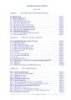
Hưỡng dẫn sử dụng phần mềm I/RAS C
 0 p |
0 p |  456
|
456
|  107
107
-

Hướng dẫn sử dụng phần mềm ActivInspire
 39 p |
39 p |  679
|
679
|  100
100
-

Hướng dẫn sử dụng phần mềm Jdpaint
 57 p |
57 p |  783
|
783
|  92
92
-

Hướng dẫn sử dụng phần mềm Camtasia Studio 8
 33 p |
33 p |  824
|
824
|  82
82
-

Hướng dẫn sử dụng phần mềm Topo
 118 p |
118 p |  335
|
335
|  56
56
-

Hưỡng dẫn sử dụng phần mềm Kaspersky
 55 p |
55 p |  242
|
242
|  53
53
-

Hướng dẫn sử dụng phần mềm đặt pass, chia ổ cho Flash JVJ
 3 p |
3 p |  288
|
288
|  47
47
-

HƯỚNG DẪN SỬ DỤNG PHẦN MỀM CAITA part 8
 18 p |
18 p |  174
|
174
|  33
33
-

Tài liệu hướng dẫn sử dụng phần mềm CES
 56 p |
56 p |  482
|
482
|  28
28
-

Hướng dẫn sử dụng phần mềm dtip
 26 p |
26 p |  898
|
898
|  22
22
-

HƯỚNG DẪN SỬ DỤNG PHẦN MỀM CAITA part 10
 15 p |
15 p |  138
|
138
|  19
19
-

HƯỚNG DẪN SỬ DỤNG PHẦN MỀM CAITA part 9
 18 p |
18 p |  115
|
115
|  19
19
-

Hướng dẫn sử dụng phần mềm MapinMafow - ThS. Nguyễn Hiệu
 27 p |
27 p |  80
|
80
|  11
11
-
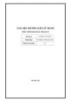
Tài liệu hướng dẫn sử dụng phần mềm khai báo hải quan
 283 p |
283 p |  22
|
22
|  9
9
-

Hướng dẫn sử dụng phần mềm Vnedu
 26 p |
26 p |  169
|
169
|  8
8
-

Tính năng mới - Hướng dẫn sử dụng phần mềm - DSOFTHCSN
 8 p |
8 p |  72
|
72
|  6
6
-

Hướng dẫn sử dụng phần mềm TeechSmith Camtasia 2019
 0 p |
0 p |  90
|
90
|  5
5
-

Hướng dẫn sử dụng phần mềm quản lý thuyền viên (dành cho người làm thủ tục)
 93 p |
93 p |  15
|
15
|  5
5
Chịu trách nhiệm nội dung:
Nguyễn Công Hà - Giám đốc Công ty TNHH TÀI LIỆU TRỰC TUYẾN VI NA
LIÊN HỆ
Địa chỉ: P402, 54A Nơ Trang Long, Phường 14, Q.Bình Thạnh, TP.HCM
Hotline: 093 303 0098
Email: support@tailieu.vn








